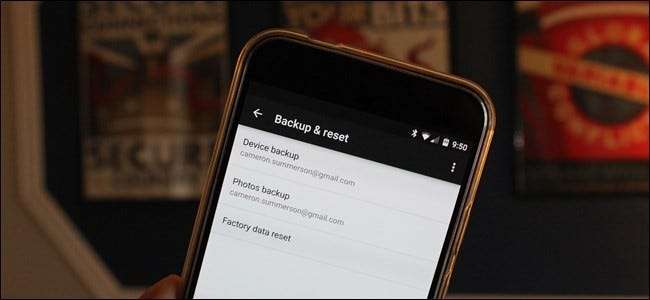
ข้อมูลส่วนใหญ่ในโทรศัพท์หรือแท็บเล็ต Android ของคุณได้รับการสำรองข้อมูลโดย Google (หรือแต่ละแอปที่คุณใช้) โดยอัตโนมัติ แต่จะบันทึกอะไรไว้ให้คุณและคุณต้องบันทึกอะไรไว้สำหรับตัวคุณเอง
เราจะอธิบายอย่างชัดเจนว่าข้อมูลใดได้รับการสำรองข้อมูลโดยอัตโนมัติและสิ่งใดที่ไม่มีดังนั้นคุณสามารถอุ่นใจได้โดยที่ข้อมูลของคุณปลอดภัยหรือทำตามขั้นตอนเพื่อสำรองข้อมูลแอปพลิเคชันบางส่วนด้วยตัวคุณเอง
สิ่งที่ Google สำรองโดยอัตโนมัติ
Google มีบริการในตัว Android เรียกว่าบริการสำรองข้อมูล Android โดยค่าเริ่มต้นบริการนี้จะสำรองข้อมูลส่วนใหญ่ที่คุณสนใจและเชื่อมโยงกับบริการของ Google ที่เหมาะสมซึ่งคุณสามารถเข้าถึงได้ทางเว็บ คุณสามารถดูการตั้งค่าการซิงค์ได้โดยไปที่การตั้งค่า> บัญชี> Google จากนั้นเลือกที่อยู่ Gmail ของคุณ
-
ติดต่อ
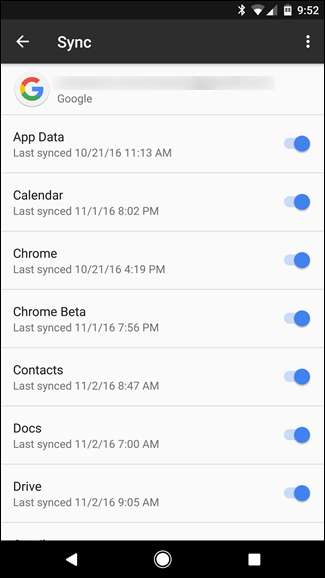 อีเมลเอกสารและปฏิทิน
: รายชื่อติดต่อ Android ของคุณจะซิงค์กับผู้ติดต่อ Google ของคุณทางออนไลน์ (คุณสามารถเข้าถึงรายชื่อเหล่านี้ได้จาก Gmail หรือเฉพาะ
หน้า Google Contacts
) อีเมลของคุณจะถูกเก็บไว้อย่างปลอดภัยในบัญชี Gmail ของคุณและกิจกรรมในปฏิทินจะซิงค์กับ Google ปฏิทิน
อีเมลเอกสารและปฏิทิน
: รายชื่อติดต่อ Android ของคุณจะซิงค์กับผู้ติดต่อ Google ของคุณทางออนไลน์ (คุณสามารถเข้าถึงรายชื่อเหล่านี้ได้จาก Gmail หรือเฉพาะ
หน้า Google Contacts
) อีเมลของคุณจะถูกเก็บไว้อย่างปลอดภัยในบัญชี Gmail ของคุณและกิจกรรมในปฏิทินจะซิงค์กับ Google ปฏิทิน
- การตั้งค่าระบบบางอย่าง : Android ยังซิงโครไนซ์การตั้งค่าระบบบางอย่างเช่น Android จัดเก็บข้อความรหัสผ่านที่บันทึกไว้สำหรับเครือข่าย Wi-Fi และเรียกดูในอุปกรณ์ Android แต่ละเครื่องที่คุณใช้ นอกจากนี้ยังสำรองการตั้งค่าการแสดงผลเช่นความสว่างและระยะหมดเวลา
- ข้อมูลเบราว์เซอร์ Chrome : หากคุณใช้เบราว์เซอร์ Chrome บุ๊กมาร์กของคุณจะซิงโครไนซ์กับบัญชีที่ซิงค์ Chrome ของคุณ
- บันทึก Hangouts Chat : บันทึกการแชทแฮงเอาท์จะถูกเก็บไว้ในบัญชี Gmail ของคุณโดยสมมติว่าคุณไม่ได้ปิดใช้งานการบันทึกการแชทใน Gmail
- แอปและเนื้อหาที่ซื้ออื่น ๆ : แอปใด ๆ ที่คุณซื้อ (หรือติดตั้ง) จะเชื่อมโยงกับบัญชี Google ของคุณ เมื่อคุณตั้งค่าอุปกรณ์ Android ใหม่ (หรือเข้าสู่บัญชีของคุณหลังจากนั้น การรีเซ็ตอุปกรณ์ Android ของคุณเป็นการตั้งค่าเริ่มต้นจากโรงงาน ) Android จะเสนอให้ดาวน์โหลดและติดตั้งแอปที่คุณติดตั้งไว้ก่อนหน้านี้โดยอัตโนมัติ คุณยังสามารถดูแอปที่คุณติดตั้งไว้ก่อนหน้านี้ใน Play Store ได้ดังนั้นคุณจะไม่ลืมว่าคุณเคยใช้แอปใด (หรือซื้อ) เนื้อหาอื่น ๆ ที่คุณซื้อจาก Google Play จะเชื่อมโยงกับบัญชี Google ของคุณด้วย
- ข้อมูลแอปของบุคคลที่สามบางส่วน : แอปของบุคคลที่สามมักจะซิงค์ข้อมูลกับบริการเว็บ หากคุณมีแอปที่มีข้อมูลสำคัญสำหรับคุณโปรดตรวจสอบว่าแอปนั้นซิงค์ข้อมูลออนไลน์หรือไม่ก่อนที่จะล้างข้อมูลหรือกำจัดโทรศัพท์ของคุณ
- ข้อมูลรหัสผ่าน Smart Lock: หากคุณใช้ Chrome บนคอมพิวเตอร์และเปิดใช้งาน Smart Lock สำหรับรหัสผ่านรหัสผ่านที่บันทึกไว้ของคุณจะไม่เพียงซิงค์กับ Chrome บนมือถือเท่านั้น แต่ยังรวมถึงบางแอปด้วย ตัวอย่างเช่นหากคุณบันทึกรหัสผ่าน Netflix ไว้ใน Smart Lock สำหรับรหัสผ่านรหัสผ่านจะพร้อมใช้งานโดยอัตโนมัติในแอปบนอุปกรณ์ Android ของคุณ
- รูปถ่าย: หากคุณใช้ Google Photos คุณสามารถสำรองรูปภาพของคุณไปยังเซิร์ฟเวอร์ของ Google ได้ ไม่เหมือนกับคนอื่น ๆ ส่วนใหญ่ในรายการนี้คุณลักษณะนี้จะต้องเปิดใช้งานก่อนที่จะเกิดขึ้น - โชคดีที่ เรามีให้คุณครอบคลุมในการตั้งค่านั้นด้วย . นอกจากนี้ยังมีรายการ "สำรองรูปภาพ" ในเมนูสำรองและรีเซ็ตบน Android Nougat
ที่เกี่ยวข้อง: ควบคุมการอัปโหลดภาพถ่ายอัตโนมัติของสมาร์ทโฟนของคุณ
นี่ไม่ใช่รายการที่ละเอียดถี่ถ้วน แต่ควรให้คุณทราบถึงสิ่งที่สำรองข้อมูลโดยอัตโนมัติ Google มีสิ่งที่สำคัญที่สุดดังนั้นคุณจึงไม่ต้องกังวลว่าจะสูญเสียอีเมลรายชื่อติดต่อแอปข้อความรหัสผ่าน Wi-Fi ที่บันทึกไว้หรือแม้แต่รหัสผ่านส่วนใหญ่
สิ่งที่ Google ไม่สำรองข้อมูล
ตอนนี้เราได้พูดคุยเกี่ยวกับสิ่งที่ Google สำรองข้อมูลโดยอัตโนมัติแล้วมาดูสิ่งที่พวกเขาไม่ทำ:
- ข้อความ SMS : Android ไม่สำรองข้อมูลข้อความของคุณตามค่าเริ่มต้น หากการมีสำเนาข้อความของคุณเป็นสิ่งสำคัญสำหรับคุณให้ทำตามคำแนะนำของเราใน สำรองข้อความไปยังบัญชี Gmail ของคุณ .
- Google Authenticator ข้อมูล : เพื่อเหตุผลด้านความปลอดภัย Google จะไม่ซิงค์ไฟล์ Google Authenticator รหัสออนไลน์ หากคุณล้างข้อมูลอุปกรณ์ Android ของคุณคุณจะสูญเสียความสามารถในการตรวจสอบสิทธิ์ด้วยสองปัจจัย คุณยังคงสามารถตรวจสอบสิทธิ์ผ่าน SMS หรือรหัสรับรองความถูกต้องที่พิมพ์ออกมาแล้วตั้งค่าอุปกรณ์ใหม่ด้วยรหัส Google Authenticator
- การตั้งค่าแบบกำหนดเองการจับคู่บลูทู ธ และข้อมูลความปลอดภัย: เมื่อคุณตั้งค่าโทรศัพท์ใหม่หรือรีเซ็ตเป็นค่าเริ่มต้นจากโรงงานคุณจะต้องซ่อมแซมอุปกรณ์เสริมบลูทู ธ ทั้งหมดของคุณตั้งค่าการตั้งค่าเฉพาะ (เช่นการแจ้งเตือนที่จะบล็อกเป็นต้น) และป้อนข้อมูลความปลอดภัยทั้งหมดของคุณอีกครั้งเช่น รหัสผ่านล็อคหน้าจอและลายนิ้วมือ
ตรวจสอบให้แน่ใจก่อนที่คุณจะรีเซ็ตหรือขายโทรศัพท์ของคุณคุณได้สำรองรายการเหล่านี้ด้วยตนเองหากคุณต้องการ
พื้นที่สีเทาของการสำรองข้อมูล
เช่นเดียวกับสิ่งต่างๆส่วนใหญ่มีพื้นที่สีเทาอยู่ที่นี่นั่นคือสิ่งที่ เป็นไปได้ สำรองข้อมูล แต่ยังขึ้นอยู่กับตัวแปรอื่น ๆ เช่นการรวมนักพัฒนาซอฟต์แวร์ในแอปของบุคคลที่สามเป็นต้น
- ความคืบหน้าของเกม : บริการสำรองข้อมูล Android ช่วยให้นักพัฒนาสามารถสำรองข้อมูลและกู้คืนโดยอัตโนมัติในอนาคต อย่างไรก็ตามคุณจะพบว่าบางเกมอาจไม่ได้ใช้ประโยชน์จากคุณลักษณะนี้ คุณลักษณะนี้เป็นอิสระสำหรับแต่ละเกมดังนั้นควรหาข้อมูลก่อนที่จะสูญเสียทุกอย่างเมื่อเปลี่ยนอุปกรณ์หรือรีเซ็ตเป็นค่าเริ่มต้น
- การตั้งค่าแอพ : การตั้งค่าแอปอื่น ๆ จำนวนมากไม่ได้สำรองไว้โดยค่าเริ่มต้น ไม่ว่าจะเป็นค่ากำหนดในแอปที่คุณใช้หรือนาฬิกาปลุกที่คุณสร้างไว้ในแอปนาฬิกาก็อาจไม่ได้รับการสำรองข้อมูลทางออนไลน์ แอปของบุคคลที่สามบางแอปมีคุณสมบัติการสำรองข้อมูลที่ส่งออกข้อมูลของแอปไปยังไฟล์ในเครื่องซึ่งคุณต้องติดตามด้วยตนเอง (อาจอัปโหลดไปยัง Google ไดรฟ์) อีกครั้งนี่จะเป็นรายบุคคลสำหรับแต่ละแอป
อีกครั้งหากมีสิ่งสำคัญที่คุณต้องการเก็บไว้ในแอปของคุณโปรดดูการตั้งค่าหรือเอกสารของแอปเพื่อดูว่าแอปสำรองข้อมูลโดยอัตโนมัติหรือไม่ ในบางกรณีคุณอาจมีตัวเลือกในการสำรองข้อมูลด้วยตนเองและนำไปยังอุปกรณ์เครื่องใหม่ในรูปแบบไฟล์
การสำรองข้อมูลโทรศัพท์แบบเต็ม
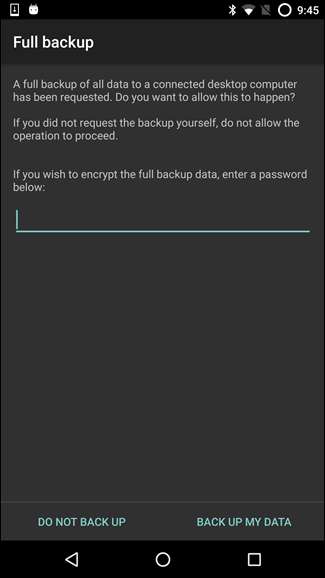
คนส่วนใหญ่ไม่ควรสำรองข้อมูลโทรศัพท์หรือแท็บเล็ต Android ด้วยตนเองคุณลักษณะการสำรองข้อมูลเริ่มต้นของ Android ควรดีเกินพอ อย่างไรก็ตามบางคนอาจต้องการสำรองข้อมูลที่ Android ไม่ได้สำรองไว้โดยค่าเริ่มต้น: การบันทึกเกมการตั้งค่าแอปหรือสิ่งอื่นใด
หากคุณต้องการสำรองและกู้คืนข้อมูล Android ของคุณด้วยตนเองคุณมีสองตัวเลือก:
- การสำรองข้อมูลไทเทเนียม : การสำรองข้อมูลไทเทเนียม เป็นปู่ของแอปสำรอง คุณสามารถใช้ Titanium Backup เวอร์ชันฟรีได้ แต่สำหรับทุกสิ่งที่แอปมีให้ (และคุณสมบัติที่คุณต้องการ) คุณจะต้องจ่าย $ 6.00 สำหรับแอปเวอร์ชัน Pro นอกจากนี้ยังไม่เหมาะสำหรับทุกคนอย่างที่ต้องการ การเข้าถึงรูท . สำหรับรายละเอียดเพิ่มเติมว่า Titanium Backup สามารถทำอะไรได้บ้าง (และวิธีใช้งาน) มุ่งหน้ามาที่นี่ - โปรดทราบว่าโพสต์นี้ล้าสมัยเล็กน้อย กำลังมองหา แต่ฟังก์ชันทั้งหมดยังคงเหมือนเดิม
- คุณลักษณะการสำรองข้อมูลในเครื่องที่ซ่อนอยู่ของ Android : Android มีไฟล์ คุณสมบัติการสำรองและกู้คืนในตัวที่ไม่ต้องใช้รูท แต่คุณลักษณะนี้ซ่อนอยู่ คุณต้องทำการสำรองข้อมูลหรือกู้คืนโดยเชื่อมต่ออุปกรณ์ของคุณกับคอมพิวเตอร์และเรียกใช้คำสั่ง
กล่าวโดยย่อ Android สำรองข้อมูลสิ่งที่สำคัญที่สุดไว้แล้วโดยค่าเริ่มต้น แต่อย่าลืมเปิดใช้งานการอัปโหลดรูปภาพเพื่อให้คุณมีสำเนาสำรองของรูปภาพ! ผู้ใช้ขั้นสูงอาจต้องการใช้เครื่องมือสำรองข้อมูลในเครื่อง แต่คนส่วนใหญ่ไม่จำเป็นต้องใช้เนื่องจากการเริ่มต้นใหม่ตั้งแต่ต้นหลังจากทำการรีเซ็ตเป็นค่าเริ่มต้นจากโรงงานไม่ใช่เรื่องยาก







